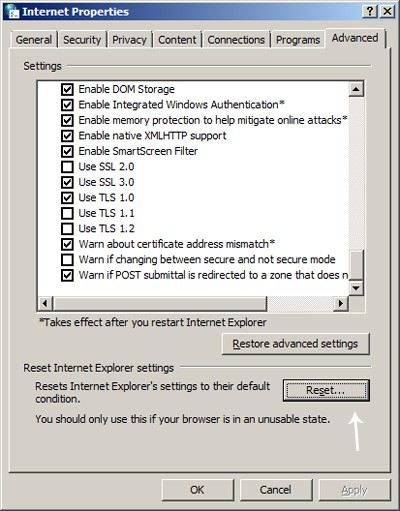Quando inizi a familiarizzare con il computer , devi aver sentito parlare dei concetti di archiviazione della macchina come File o Cartella. Quindi cos'è esattamente File e cartella, quali sono le note da usare? Dai un'occhiata alla risposta nell'articolo qui sotto!
1. Cos'è il file?
File, noto anche come File, è responsabile dell'archiviazione dei dati utente creati sulla piattaforma del computer. I file sono crittografati e possono includere una varietà di formati come testo, immagini, audio, video, ...
Invece di archiviare questi dati individualmente, sarà più facile gestire, organizzare e cercare più di una cosa in comune. Ogni File avrà il proprio utilizzo, a seconda della destinazione d'uso dell'utente.

2. Principio di denominazione precisa dei file
Il nome del file è composto da 2 parti principali: il nome e l'estensione . La parte del nome può essere impostata arbitrariamente, ma l'estensione deve essere impostata in base a una determinata regola del formato file.
Alcuni dei formati di file di base sono:
- .doc , .docs : file di testo, generalmente il file è stato creato utilizzando Microsoft Word .
- .exe : file eseguibile (file di installazione del software).
- .gif : file di formato di conversione grafica (file di animazione).
- .jpg , .jpeg , .png : file immagine.

- .mp3 : file audio.
- .mp4 : file video MPEG 4.
- .pdf : file Portable Document Format (testo non modificabile).
- .ppt , .pptx : file in formato Microsoft PowerPoint .

- .psd : file Adobe Photoshop.
- .rar , .zip : file compresso.
- .txt : file di testo originale, nessun formato.
- .xls , .xlsx : file in formato Microsoft Excel .
Inoltre, è anche necessario prestare attenzione non il nome del file che contiene i caratteri speciali come " / , \ , * ,, > , ; ".
3. Cos'è una cartella?
La cartella è una cartella, un file speciale responsabile della memorizzazione dei file di dati sul computer. La cartella può essere visualizzata come il file principale del file, una cartella conterrà molti file simili, assistendo l'utente nella gestione e nell'organizzazione di questi file.
Una directory esiste sotto forma di un albero, il che significa che all'interno di una directory può contenere anche altre directory. Le sottocartelle saranno sotto la gestione della directory home e solo quando contengono file, quella cartella occuperà spazio sul computer.

4. L'organizzazione e la disposizione delle cartelle sono logiche, facili da trovare
Memorizzare i dati sul tuo computer fa risparmiare molto spazio di archiviazione cartaceo nella vita reale, ma se non sai come organizzarli e organizzarli in modo ordinato, i tuoi dati saranno incasinati!
Diamo quindi un'occhiata ad alcuni suggerimenti per l'archiviazione per aiutarti a trovare facilmente le cartelle quando ne hai bisogno come segue:
- Dai un nome breve, facile da ricordare
Poiché possiamo nominare completamente la directory in modo arbitrario, per una facile ricerca, dovresti nominarla in base al contenuto principale di quella directory. Per ulteriori dettagli puoi allegare un orario e un luogo (se presenti), che saranno molto utili nella gestione della tua directory.
Inoltre, ti consiglio di denominare la cartella con caratteri non firmati e spazi tra le lettere, utilizzare "_" invece di uno spazio per limitare l'errore del nome della cartella quando viene utilizzata su altri dispositivi. .

- Non duplicare i nomi delle cartelle
Puoi inserire gli stessi nomi di cartelle se li lasci in posizioni diverse. Tuttavia, dovresti limitare la duplicazione per evitare confusione.
Si prega di assegnare funzionalità specifiche al nome della cartella come data e ora, posizione, nome del cliente, numero di versione, ... Non assegnare alcun nome alla cartella per continuare a lavorare rapidamente, perché Dopodiché può volerci molto tempo e fatica per riorganizzarli!
- Utilizza le cartelle disponibili
Normalmente, alcune cartelle principali saranno disponibili sulla macchina come Video, Musica, Documenti, ... Per comodità, usa queste cartelle disponibili come cartella principale, quindi aggiungi i rami. altro oggetto.

- Organizza le cartelle da grandi a piccole
Immagina l'albero come una mappa mentale, per una facile gestione, dovresti organizzare prima l'idea più grande, poi piccola e dettagliata gradualmente.
Pertanto, non solo aiuta il tuo albero delle cartelle ad essere più ordinato, ma la disposizione logica delle cartelle ti aiuterà a non dover modificare le vecchie cartelle ogni volta che desideri aggiungere una nuova cartella, devi solo diramare un ramo. La nuova cartella è terminata.
Vedi anche :
>>> Cos'è Raw? Devo salvare le immagini come Raw quando scatto le foto?
>>> Aggiornare e chiudere cosa è? Lo spegnimento durante l'aggiornamento va bene?
E quelli sono i profili di file e cartelle, oltre ad alcuni suggerimenti per l'archiviazione per mantenere i tuoi dati in ordine. Grazie per aver guardato, aspettiamo il prossimo articolo!